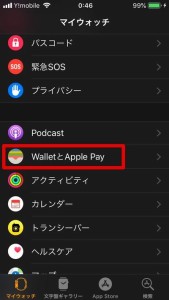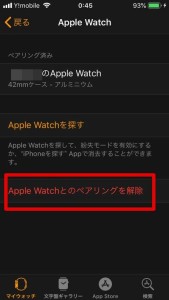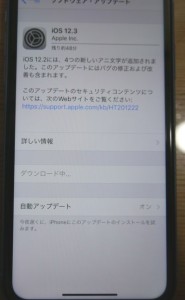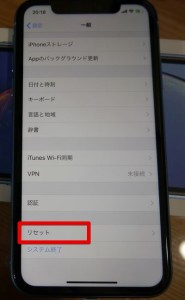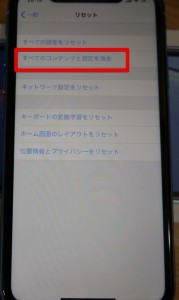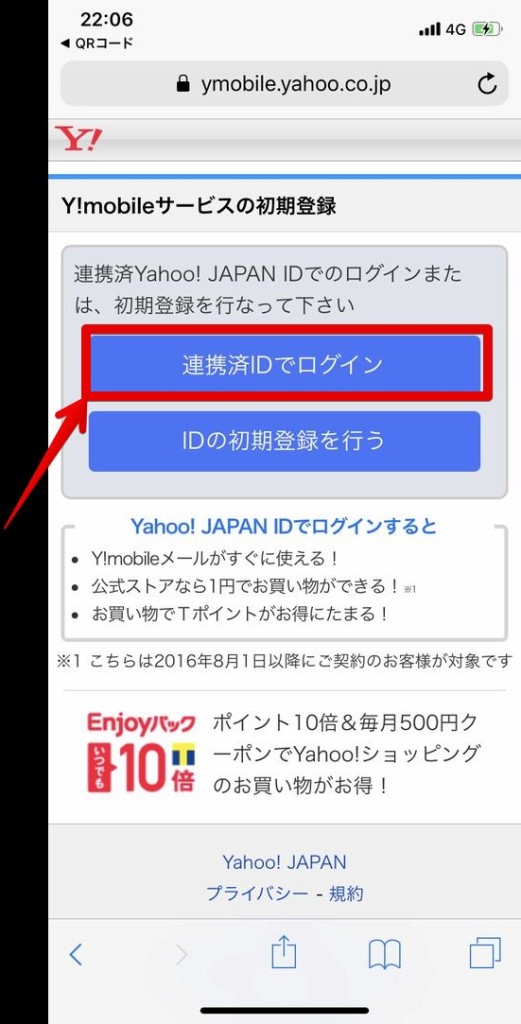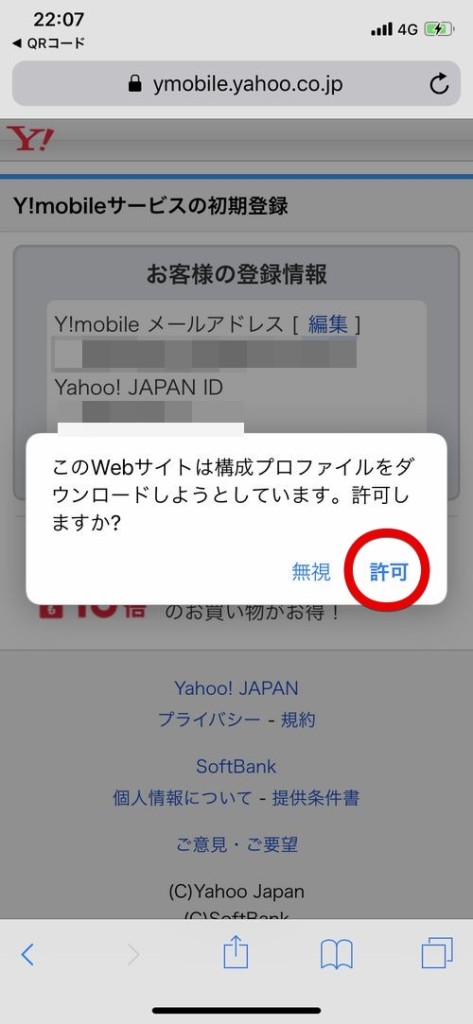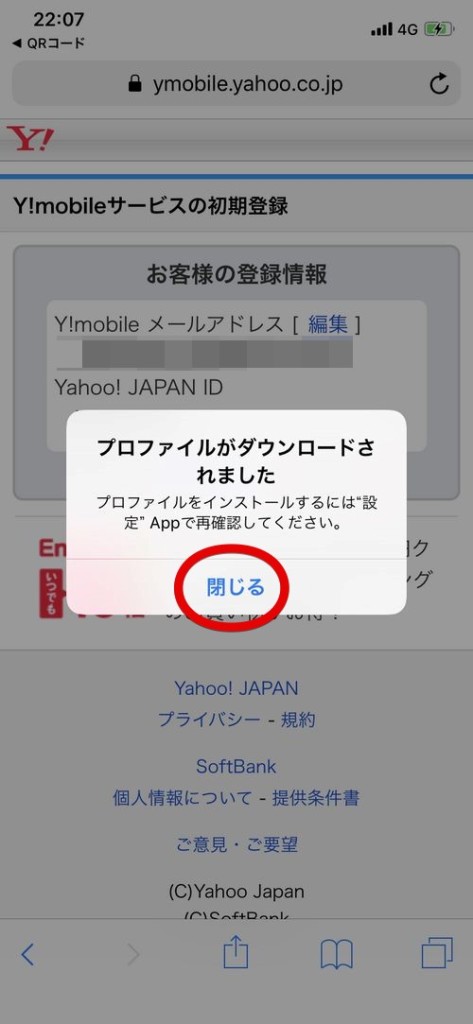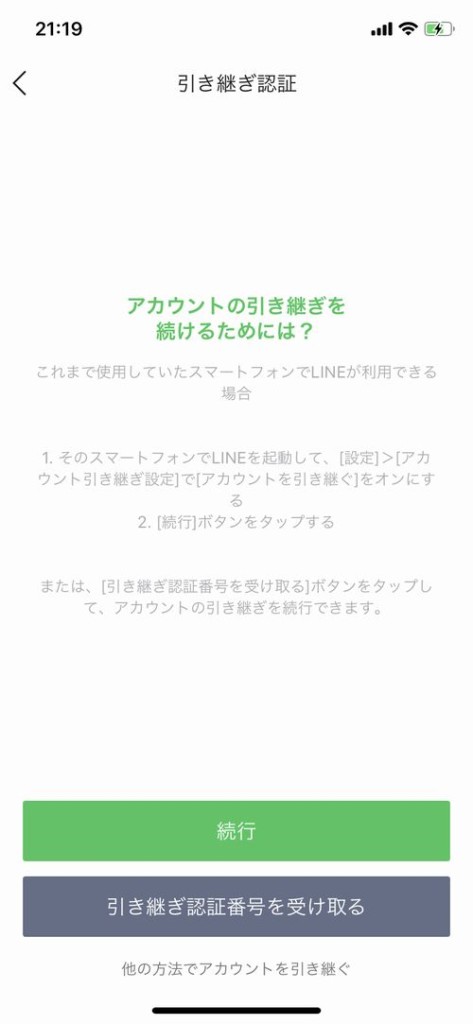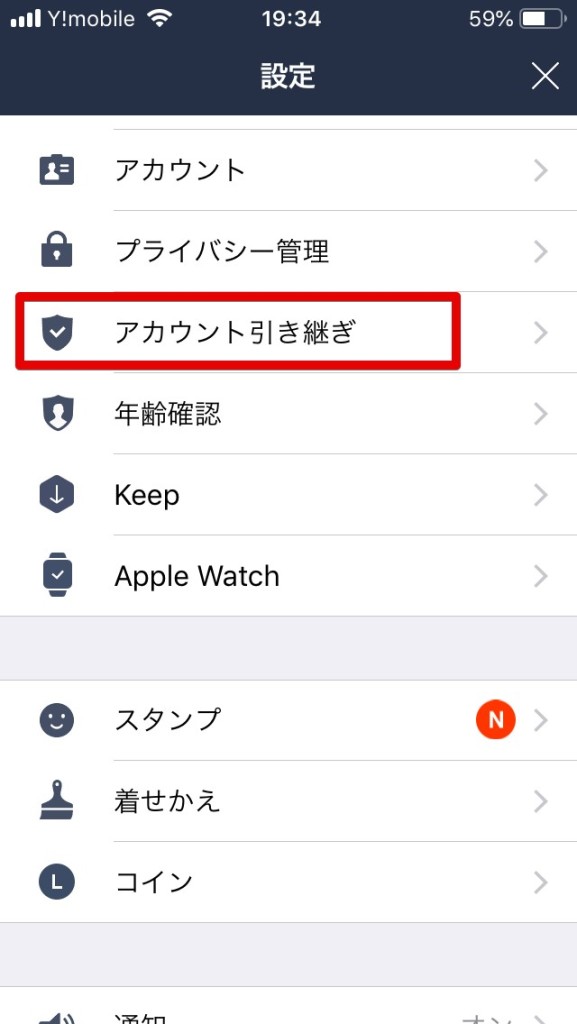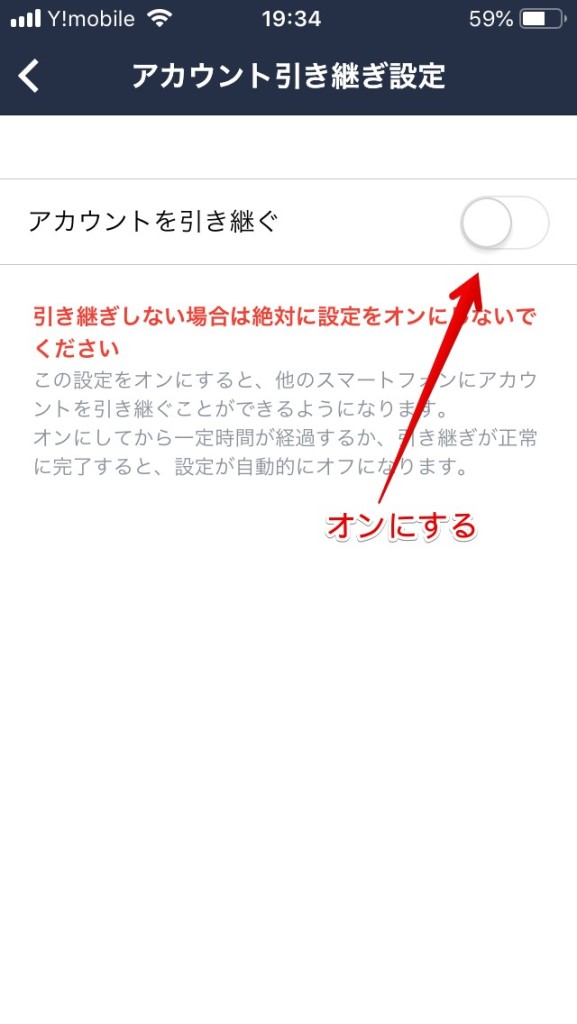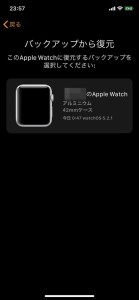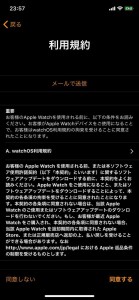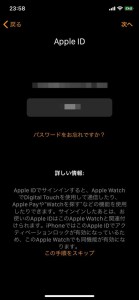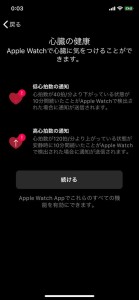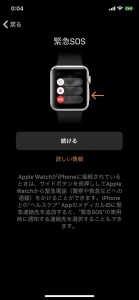この記事を読むのに必要な時間は約 14 分です。
iphoneXR(simロック解除済)ついに手元に届きました。色はカラフルなラインナップが揃っていて今回はブルーを選択してみました。

明るくてやっぱりいいですね。今回はiphone5sからiphoneXRへのデータ移行を行っていきますが。iTunesでのバックアップからまるごと移行ができればいいのですが、Lineの引継ぎやAppleWatchの機種変更作業などスムーズにいきそうもない部分もありますので一つ一つ慎重に行っていこうと思います。
復元したときのアプリの設定もほとんど保持されるので、アプリを再設定する手間もいりません。ここではより確実なiTunesを利用したデータを移行について説明していきます。
※筆者は、ワイモバイルのiphone5sを使用していたのでワイモバイルのiphone5sからiphoneXRへの機種変更方法について記載しています。他キャリア、格安simをお使いの人もほぼ共通していると思いますので参考にしてください。
iphoneデータ移行の流れ
旧iphone(ここではiphone5s)の設定状況を把握する。
Line及びLinePay
LineはもちろんのことLinePayやLinePayカードなどで決済することもあり、スマホを使用していくうえでLineは必要不可欠なものとなっています。
電話番号とアカウントが紐付けされているLineは、機種変更する時にLINEだけでなくLINEPayの引継ぎも行われます。LINEPayはお金がかかわってくることなので、データが消えてしまっては大変です。その中で注意しなければいけないのが
LINEPayは異なるOS間ではLINEPayの残高やポイントは引き継ぐことができないので残高を使い切ってから機種変更しなければいけません。
今回は、iphone→iphoneへの機種変更なので特に問題なく移行が完了しました。
基本的にLineの引継ぎには、メールアドレスの登録が必須さえしておけばスムーズに移行が完了します。
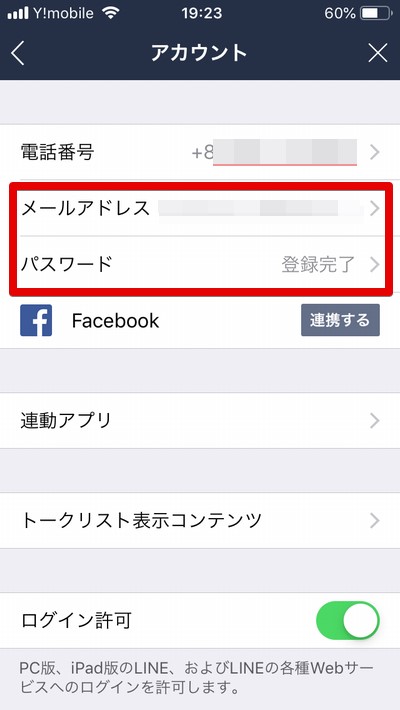
Lineの引継ぎにはこのメールアドレスとパスワードが必須です。忘れないようにメモしておきましょう。
※Lineのトーク履歴のバックアップと復元は少し厄介な場合もあるようです。iTunesでのバックアップにより復元が可能ですが、うまくいかない場合もあるようです。Line側としてはiTUnesでのバックアップ復元は自己責任という部分もあるのでうまく復元できない場合に備えてiCoudへのバックアップも2重にしておくと安心です。
Lineのトーク履歴バックアップ方法(iCloud利用)
1.旧iphoneの設定→iCloud→iCloud Driveをオンにする。
2.Lineの設定→トーク→トークのバックアップ
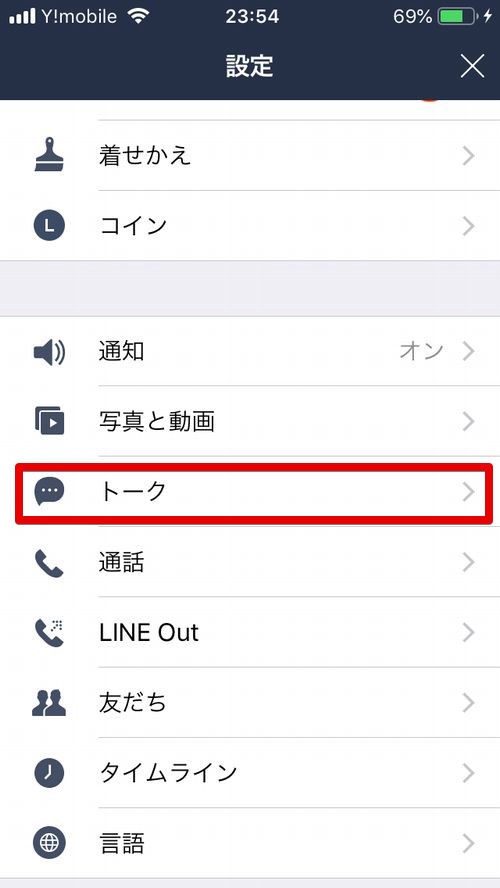
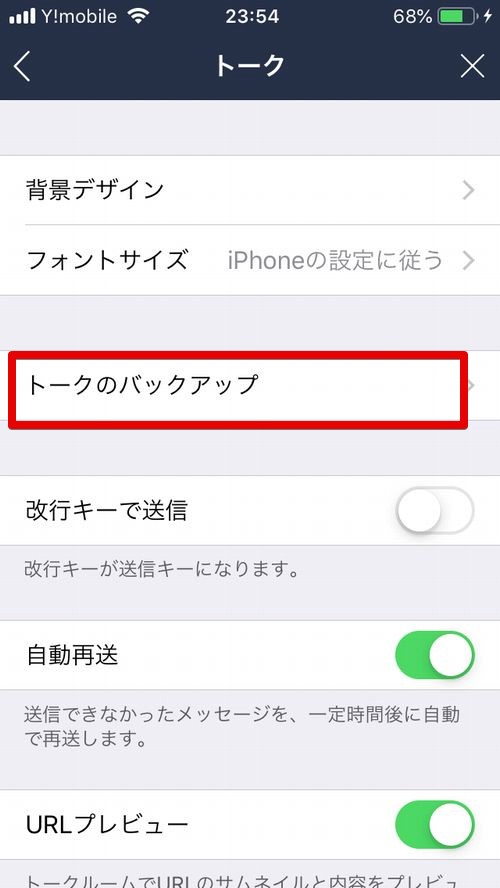
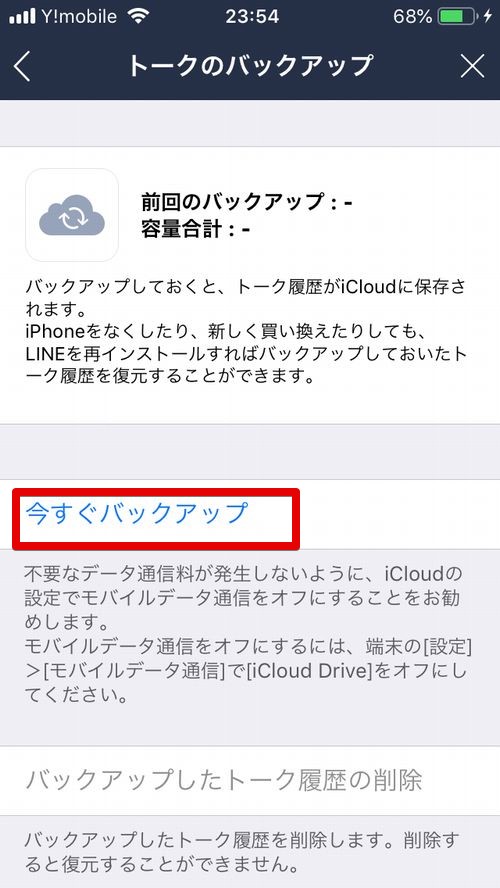
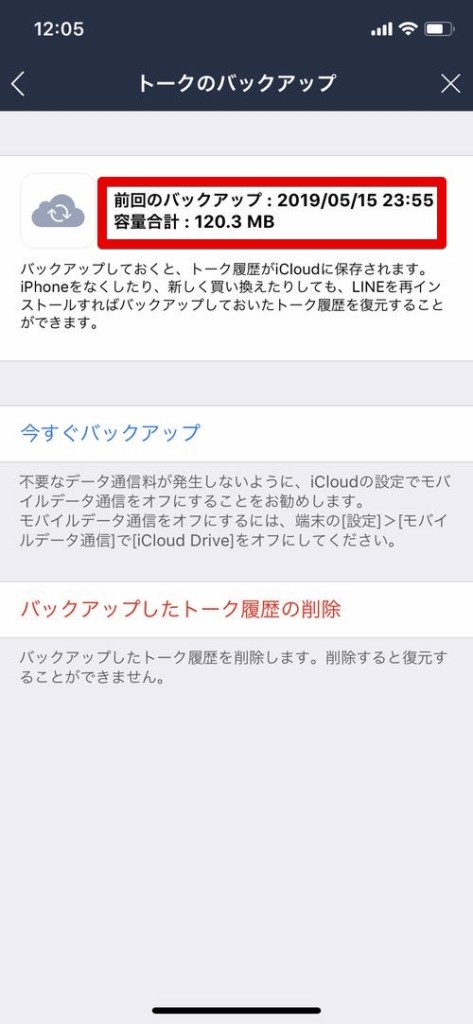
これでiCloud上にLineのトーク履歴のバックアップを作成することができました。
これでiTUnesで万が一トーク履歴の復元が失敗しても大丈夫です。
旧iphoneとAppleWatchのOSのバージョンを最新にしておく。
バックアップ元と新しいiphone側でOSのバージョンが異なると、移行の際にバージョンが異なる為、データの復元ができませんというエラーメッセージが表示されてしまいます。データー移行前に必ずすべての端末のOSのバージョンアップを行うようにしましょう。
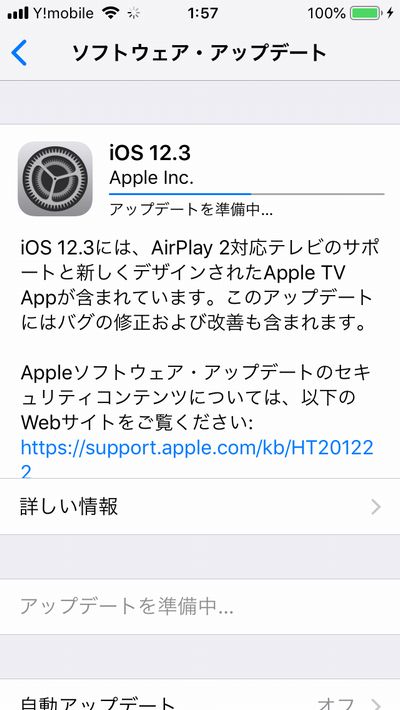
AppleWatchなどにApplePay支払いカードなど登録してある場合は解除。
登録してあるカード情報を削除する。iphone上のAppleWatchアプリ上から登録してあるカード情報を削除します。
・AppleWatchのペアリングも解除しておく。
パソコンにiTunesをインストール、バックアップをとる。
Microsoft StoreでiTunesを入手します。
(1)パソコンにiTunesをインストールした後、編集→環境設定→デバイスより
ipod,iponeおよびiPadを自動的に同期しないにチェックをいれておく。
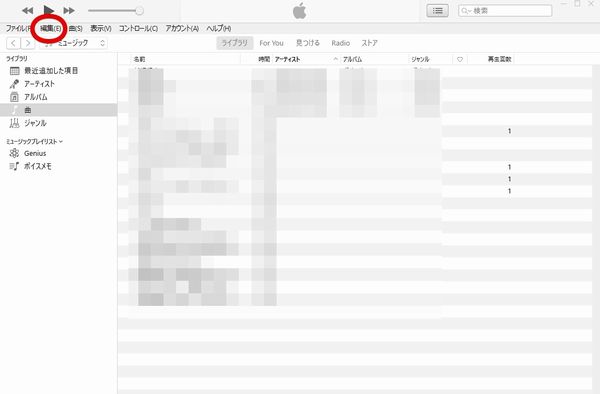
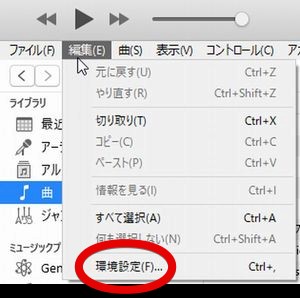
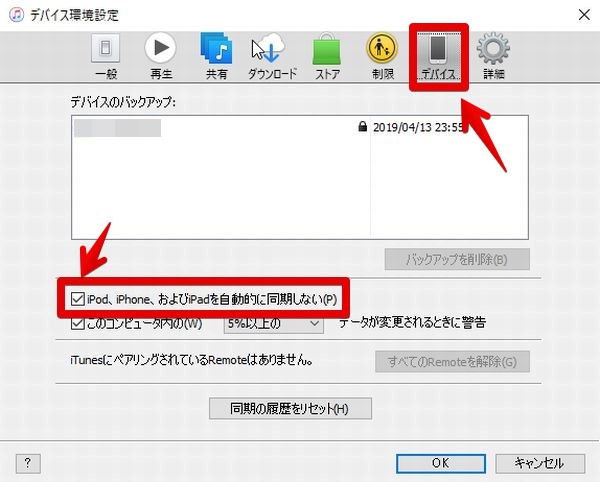
(2)スマホアイコンをクリック。
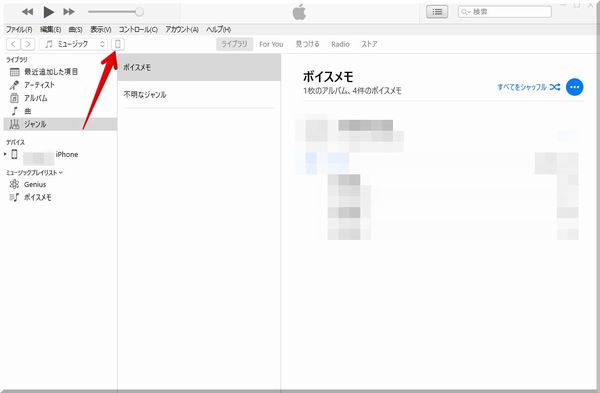
(3)バックアップをこのコンピューターにし、ローカルバックアップを暗号化にチェックを入れる。こうすることでほぼすべての情報をバックアップすることが可能です。(Lineのトーク履歴なども)復元時にバックアップパスワードをきいてくるので忘れないようにメモしておきます。その後、今すぐバックアップをクリック。
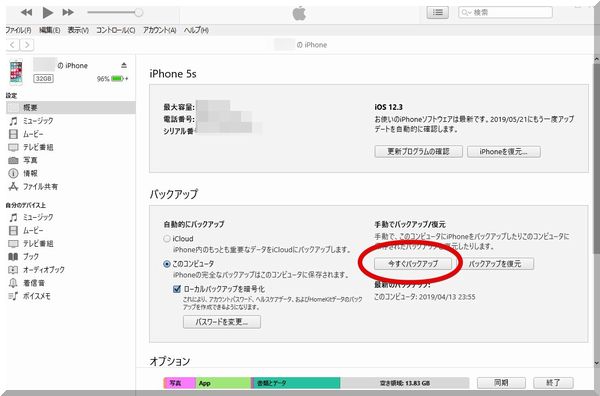
(4)バックアップの日付とデータが表示されます。
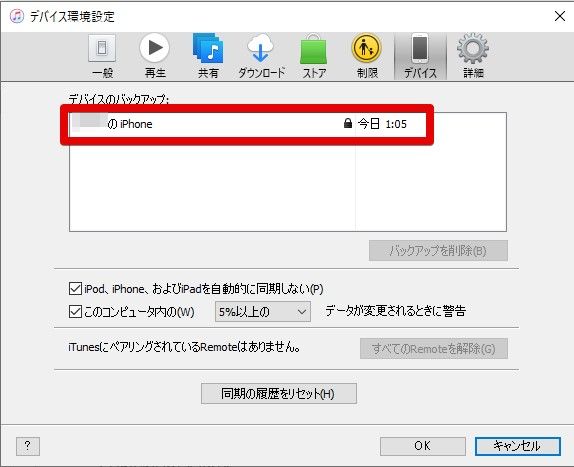
ここまでで一通りの準備が整いました。
出は早速新しい、iphoneXRへデータを移行していきましょう。
旧iphoneからsimカードを抜き、新しいiphoneXRに差し起動。
電源を入れたのち、パソコンとUSBで接続し、iTunesを起動します。
新しいiphoneへようこそが表示されるので先ほど、バックアップしたデータを選択し、続けるをクリックします。
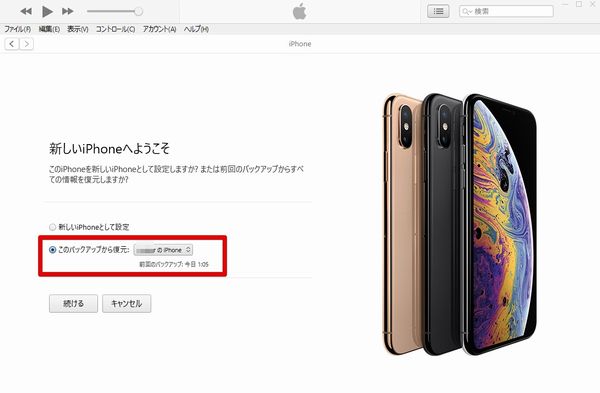
旧iphoneとAppleWatchを最新のOSへバージョンアップしましたが、購入した新しいiphoneXRのバージョンが古かったため、エラーが表示されました。一旦、データ移行を中止します。
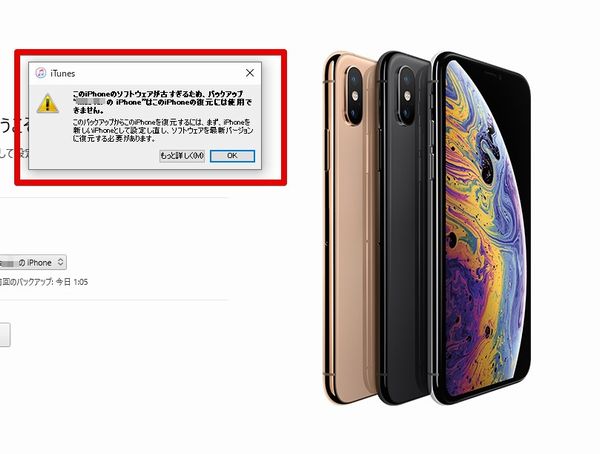
その場合は、一旦新しい端末としてiphoneXRをセットアップしてWifi接続を行いOSのバージョンアップを行います。旧新iphoneでOSのバージョンが一致したところで、iphoneXRを初期化します。(この場合初期化してもOSは新しいバージョンでOSが元に戻ることはありません。)iTunesを起動し復元を再度試みる。
- 1.単体でセットアップ
- 2.新しいiphoneとして
- 3.ようこそiphoneへ
- 4.Wifi接続します
旧iphoneとOSのバージョンが違うので新しいiphoneXRのOSをバージョンアップします。
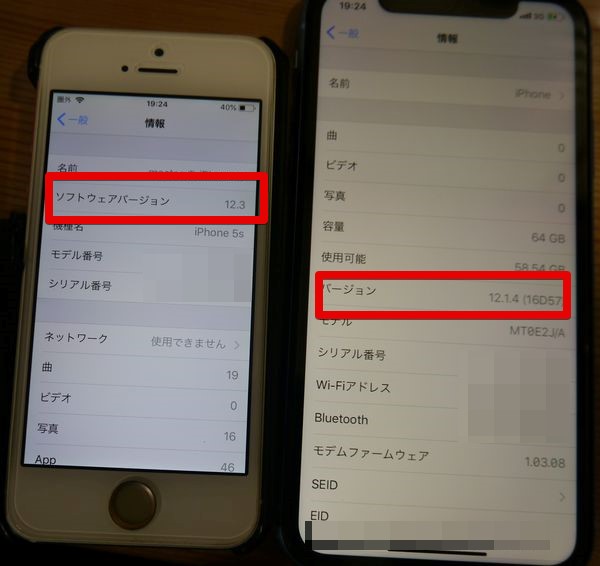
- 1.バージョンアップ
- 2.最新OSへ
- 3.リセット
- 4.すべてのコンテンツ
これで新旧のiphoneのバージョンが一致したのでiTunesから復元できるようになりました。新しいiphoneを最新OSへバージョンアップしたら、設定→リセットからすべてのコンテンツと設定を消去を選択します。iphoneXRの初期化がはじまります。初期化されてもOSは元にもどらないので安心してください。
初期化が完了したら再びパソコンとUSBでiphoneを繋ぎiTunesを立ち上げます。
(1)iphoneのロックが解除されましたと表示されます。続けるをクリック
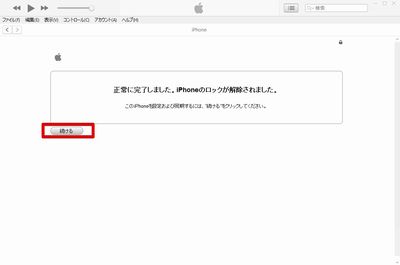
(2)バックアップデータを選び、パスワードを入力しOKをクリック
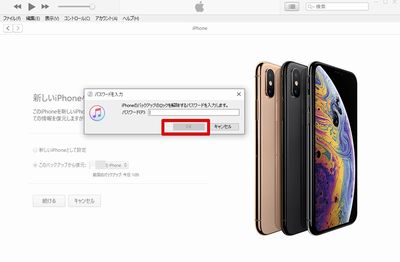
(3)復元が行われます。
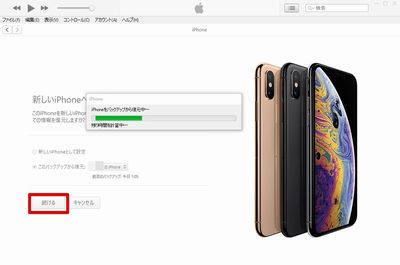

(4)セットアップを行います。
APN設定(プロファイルのインストール)を行う。
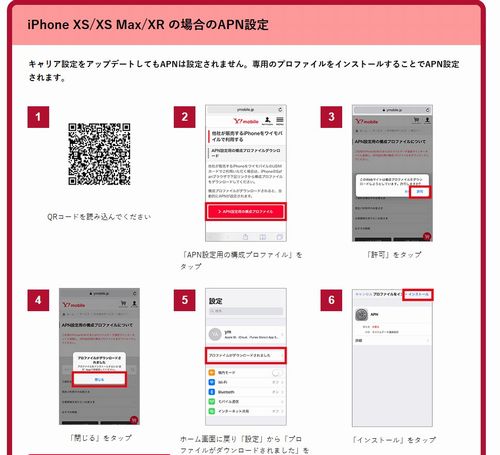
ワイモバイルスマホ初期設定方法 からワイモバイル回線の通信設定をするからAPNのインストールを行います。
メールアドレスの設定
メールを開くと以下のような画面が表示されます。
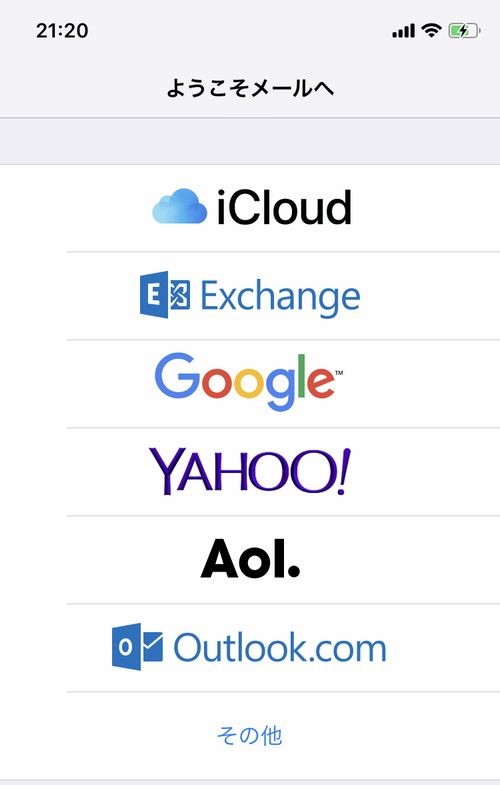
まだ設定されていないんですね。お使いの通信会社の設定に応じて
設定を行っていきますが、ワイモバイルの場合は、SMSやメールアドレス設定など
APN(プロファイル)をインストールすることで一括で自動で行ってくれますので
ワイモバイル利用の方は利用するようにしましょう。
ワイモバイルスマホ初期設定方法 の3からメールの設定を行います。ワイモバイルの場合は、メールの一括設定APNがダウンロードできます。各種設定が一括で行うことができます。
- 1.連携済IDでログイン
- 2.許可してダウンロード
- 3.プロファイルダウンロード完了
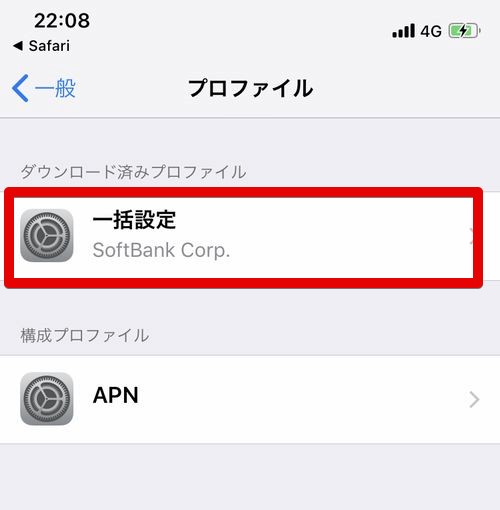
4.一括設定をクリック
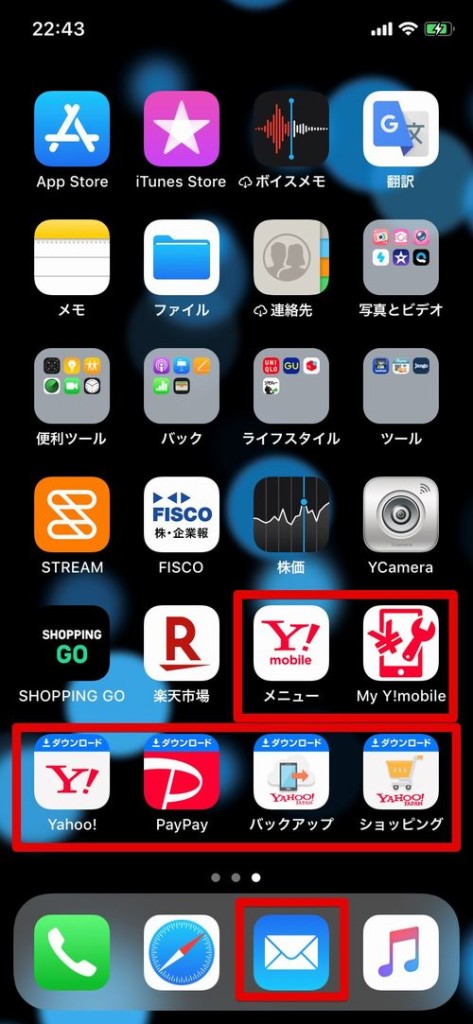
ワイモバイルのメール一括設定APNをインストールするとメール設定に加え各種アプリも自動的にインストールされますので適宜利用するものは利用してください。
ここは、ワイモバイルさん親切で設定が楽ですね。
Lineアプリのログイン
iphoneのLineは、前述のiPhone5sのデータをiTunesバックアップの際、ローカルバックアップを暗号化にチェックを入れてバックアップすることで、トーク履歴の引継ぎや復元も簡単に行うことができます。機種変更後のiphoneではiTunesから復元後にLineを起動すると本人確認が求められるようになるのでメールアドレスとパスワードを入力し、続いて電話番号認証を行う必要があります。旧端末ではこれらの設定を行っていることが前提条件となります。
Lineアプリを起動し、メールアドレスとパスワードを入力後、Lineアプリの移行を行っていきます。
- 1.line本人確認
- 2.続行をクリック
- 3.旧端末で引継ぎを選択
- 4.Onにする
- 5.番号認証をする
AppleWatchとペアリングする。
アップルウォッチの電源を入れます。
iphoneXRに近づけて、AppleWatchアプリをたちあげます。
手順に従ってインストール。
結果として、基本的には、iTunesを通すことでほぼすべての設定がそのまま移行できていました。iTunesでまるごとバックアップ便利になりましたね。OSのバージョンが違うとエラーになるので、一旦セットアップ後、新しいiphoneをwifiにつなげてバージョンアップしたのち一旦リセットしてiTunesで復元作業を行わないといけない所が少し面倒ではありますが、そこを除いては簡単に移行できたので助かりました。PayPayの引継ぎやLineウォレット、LinePayカードの設定もLineの引継ぎさえ行えば問題なく旧iphoneから残金などの金額も問題なく移行できていました。これからiphoneXRなど新しいiphoneへ機種変更を考えている方へ参考になれば幸いです。